Cara memperbaiki kartu SD atau USB Flash Drive yang rusak
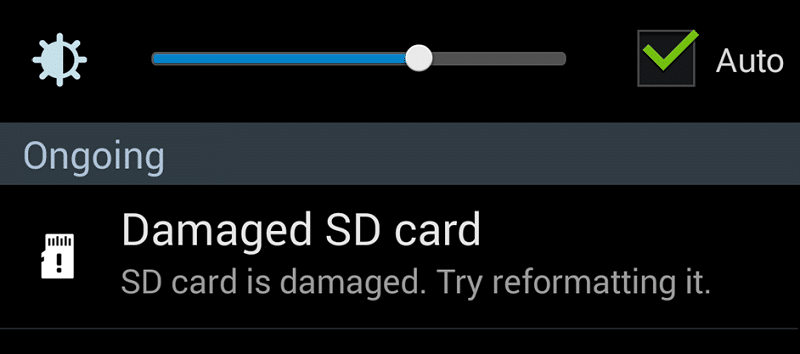
Cara memperbaiki kartu SD atau USB Flash Drive yang rusak: Dengan meningkatnya penggunaan kartu SD selama bertahun-tahun, saya yakin Anda pasti pernah mengalami kesalahan ini sekali “Kartu SD rusak. Coba format ulang” jika tidak, Anda mungkin sedang membaca postingan ini sekarang.
Alasan utama mengapa kesalahan ini terjadi adalah karena kartu SD Anda rusak yang berarti sistem file pada kartu tersebut rusak. Hal ini terutama terjadi ketika kartu cukup sering dikeluarkan saat operasi file masih berlangsung, untuk menghindari hal ini Anda harus menggunakan fitur penghapusan aman sesering mungkin.
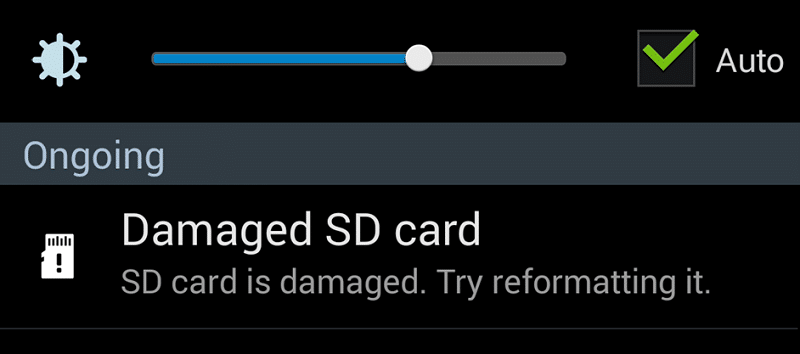
Kesalahan ini umumnya terjadi pada perangkat Android, dan jika Anda mengetuk pemberitahuan kesalahan tersebut, kemungkinan besar Anda akan diminta untuk memformat kartu SD dan itu akan menghapus semua data Anda di kartu SD dan saya yakin Anda tidak menginginkannya. Dan yang lebih menjengkelkan adalah meskipun Anda memformat kartu SD, masalahnya tidak akan teratasi, melainkan Anda akan mendapatkan pesan kesalahan baru yang mengatakan: “Kartu SD kosong atau kartu SD Kosong atau memiliki sistem file yang tidak didukung.”
Jenis kesalahan berikut ini umum terjadi pada kartu SD:
Kartu SD kosong atau memiliki sistem file yang tidak didukung Kartu SD tidak dapat dideteksi Gambar tidak disimpan atau dilihat Tidak dapat memasang kartu SD pada Foto yang disimpan di kartu SD hilang Memulihkan foto dari penyimpanan internal setelah disetel ulang
Sebelum Anda melakukan sesuatu yang drastis, matikan telepon Anda lalu keluarkan kartu dan masukkan kembali. Terkadang berhasil tetapi jika tidak, jangan putus asa.
Perbaiki kartu SD atau USB Flash Drive yang rusak
Metode 1: Cadangkan data
1.Cobalah untuk mengubah bahasa default dari telepon dan restart untuk melihat apakah Anda dapat mengakses file Anda.
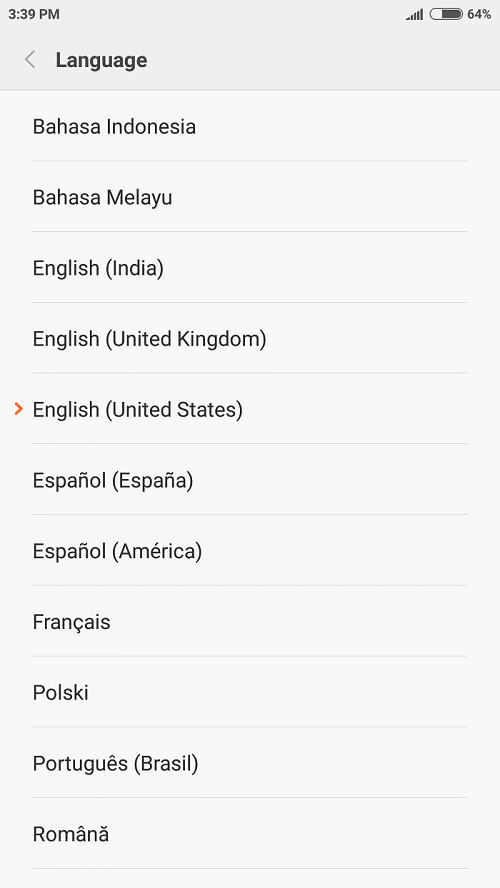
2.Lihat apakah Anda bisa cadangan semua file Anda, jika tidak bisa lanjutkan ke langkah berikutnya.
3.Hubungkan kartu SD Anda ke PC, lalu klik kanan tombol Windows dan pilih “Prompt Perintah (Admin)."

4.Lihat ke atas huruf apa yang ditetapkan ke kartu SD Anda oleh komputer Anda, katakanlah G dalam kasus saya.
5.Ketik perintah berikut di cmd:
chkdsk /X /F dan dalam kasus saya perintahnya adalah: chkdsk /X /FG:
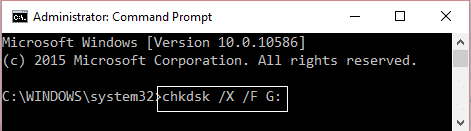
6.Reboot dan buat cadangan file Anda.
7.Jika di atas juga gagal, unduh dan instal perangkat lunak bernama Recuva dari di sini.
8.Masukkan kartu SD Anda, lalu jalankan Recuva dan ikuti instruksi di layar buat cadangan file Anda.
Metode 2: Tetapkan huruf drive baru ke kartu SD
1.Tekan tombol Windows + R lalu ketik 'diskmgmt.msc' dan tekan enter.
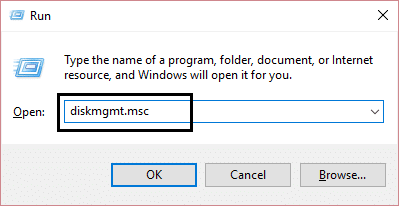
2.Sekarang di utilitas manajemen disk pilih drive kartu SD Anda, lalu klik kanan dan pilih 'Ubah Huruf dan Jalur Drive.'

3.Nyalakan ulang untuk menerapkan perubahan dan lihat apakah masalahnya sudah teratasi atau belum.
Metode 3: Format kartu SD untuk akhirnya memperbaiki masalah
1.Pergi ke 'PC ini atau Komputer Saya' lalu klik kanan pada drive kartu SD dan pilih Format.
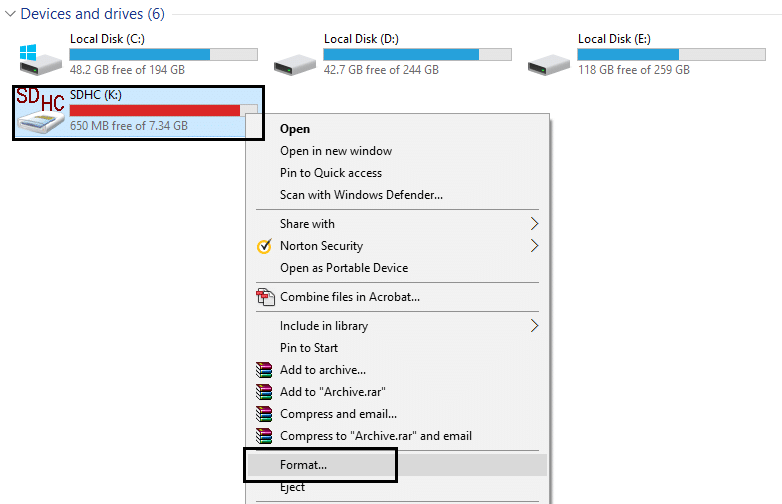
2.Pastikan Sistem file dan ukuran unit Alokasi dipilih ke 'Default'
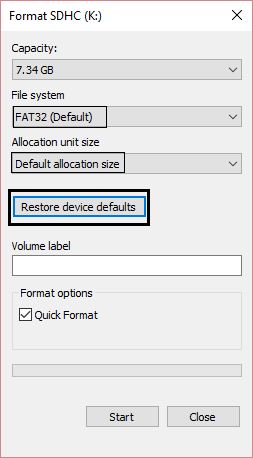
3. Terakhir, klik dibentuk dan masalah Anda telah teratasi.
4.Jika Anda tidak dapat memformat kartu SD, unduh dan instal Pemformat kartu SD dari di sini.
Direkomendasikan untukmu:
Ini dia, Anda sudah berhasil memperbaiki kartu SD atau USB Flash Drive yang rusak. Jika Anda masih memiliki pertanyaan mengenai postingan ini, silakan tanyakan di komentar.